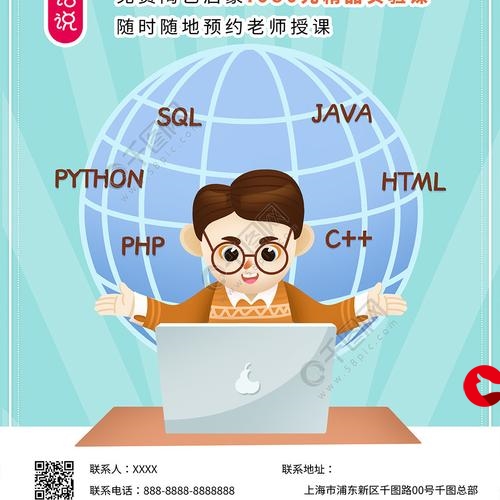 给你答案"/>
给你答案"/>
录屏为什么没有声音?这篇文章给你答案
在创建屏幕录制内容时,声音是至关重要的元素。然而,有时您可能会面临录屏没有声音的问题。这个问题可能出现在不同的录屏工具中,导致许多人感到困惑。在本文中,我们将探讨录屏为什么没有声音,并提供两种流行的解决方案,希望可以帮助到您。
录屏为什么没有声音?
录制屏幕已成为人们日常生活中的一部分,无论是录制游戏过程、在线课程还是软件演示,录屏都发挥着重要作用。然而,很多人会遇到录屏为什么没有声音的问题。下面教大家两个解决的方法。
电脑录屏录声音方法:
录屏无声的常见原因之一可能是系统设置问题。有时,您的音频设备可能未正确配置或被禁用,这时可以进行手动检查,并使用Windows内置的Xbox Game Bar进行录屏。以下是使用Xbox Game Bar录制带有声音的屏幕视频步骤:
步骤1:在键盘上按下“Win + G”键,打开Xbox Game Bar。如果您是首次使用,可能需要按照提示进行设置。
步骤2:如果录制过程中没有声音,可以检查音频设置。点击Xbox Game Bar中的齿轮按钮,打开设置窗口。切换到“音频”选项卡,确认扬声器和音频输出设备已正确设置。
步骤3:如果需要录制外部声音,请确保“麦克风”选项处于开启状态。重新开始录制,再次尝试时,就可以解决录屏没有声音的问题。
专业软件录屏录声音方法:
Xbox Game Bar录制屏幕方便快捷,但毕竟是系统内置工具,没有太多的录屏功能,如果我需要录制高质量的视频,那录屏怎么录声音呢?数据 蛙录屏软件就可以帮助到您,它适用于各种高级录制需求,包括录制带有声音的屏幕视频。
它拥有专业的视频录制模式,拥有多种视频格式,包括GIF、MP4、F4V等,支持单独录制声音,拥有声音降噪功能,让您的视频录音更加清晰。以下是使用数据 蛙录屏软件录制带有声音的步骤:
演示机型:华为笔记本Mate Book 14
系统版本:Windows 10
软件版本:数据 蛙录屏软件1.1.8
步骤1:下载安装好数据 蛙录屏软件,打开进入软件页面,这里有众多录制选择可以满足您的需求,录制屏幕推荐使用“视频录制”。
步骤2:在视频录制模式中,可以设置录屏的声音,扬声器是电脑内部声音,麦克风是电脑外部声音,点击麦克风旁边的“倒三角”,可以勾选麦克风降噪与麦克风增强。
步骤3:在右上角可以进入输出设置页面,在这里可以对视频与音频的格式、质量、帧率等进行调整,以保证录制的视频效果达到您的预期。
步骤4:设置完毕后返回开始录制屏幕,这将解决录屏没有声音的问题,录制结束后,您可以直接保存视频,或者在软件上进行视频剪辑。
结论
录屏无声是一个常见的问题,但通过检查系统设置、录屏软件设置以及麦克风问题,您可以找出问题所在。使用Xbox Game Bar或数据 蛙录屏软件,您可以轻松地录制带有声音的屏幕视频,无论是用于游戏录制、教育内容制作还是其他目的。希望本文对您解决录屏为什么没有声音问题提供了有益的指导,并帮助到您。
文章推荐:
windows10录屏神器,轻松保存高光时刻
网页视频录制技巧,解锁录制新体验
电脑自动重启是什么原因?教你快速定位问题
更多推荐
录屏为什么没有声音?这篇文章给你答案












发布评论